欢迎来到这篇全面的 Magisk 安装教程。无论您是渴望获得更高设备权限的极客,还是希望体验各种强大模块的玩家,本指南都将带您一步步解锁安卓的全部潜力。我们将遵循“是什么-为什么-怎么做”的逻辑,确保您在每一步都清晰明了。
本文核心思路: 解锁 Bootloader -> 获取原厂 boot 镜像 -> 使用 Magisk App 修补 -> 通过 Fastboot 刷入
Part 1:高能预警 & 知识储备
在开始任何操作之前,请务必仔细阅读以下内容。
⚠️ 重要风险提示 (必读)
数据丢失: 解锁 Bootloader 会强制清除您手机上的所有数据,包括照片、应用、联系人等。请务必、务必、务必提前备份所有重要资料!
失去保修: 大部分手机品牌会将解锁 Bootloader 视为用户自行放弃保修凭证。
变砖风险: 虽然操作流程已相当成熟,但任何刷机行为都存在因操作失误、文件错误等原因导致手机无法开机(俗称“变砖”)的风险。
安全风险: Root 权限意味着应用可以访问系统底层,请仅授予您信任的应用 Root 权限,否则可能导致隐私泄露或系统损坏。
免责声明: 本教程仅为技术分享。您在设备上执行的所有操作均为您自愿行为,由此产生的任何后果(包括但不限于数据丢失、设备损坏、失去保修)需由您自行承担。
💡 核心概念扫盲
Root: 获取 Android 系统的最高管理员权限,允许您修改和访问通常被限制的系统文件。
Magisk: 当前最主流的 Root 方案。它的核心优势是“Systemless”(不修改系统分区),这意味着它可以在不破坏系统完整性的情况下实现 Root,从而更容易通过安全检测(如银行应用)并能平稳地接收官方系统更新(OTA)。
Bootloader (BL): 系统的引导加载程序,是安卓系统启动的第一道关卡。默认情况下它是锁定的,防止用户修改系统。解锁 Bootloader 是 Root 的第一步,也是必要前提。
boot.img / init_boot.img: 这是安卓的“启动镜像文件”,包含了系统内核。Magisk 的工作原理就是修补这个文件,将自己的代码注入其中,从而在系统启动时获得控制权。
注意: 较新的安卓版本(通常是 Android 13+)和设备(如内核版本 5.15.xx 及以上的小米设备)将启动逻辑拆分,您需要操作的可能是 init_boot.img 而不是 boot.img。
Part 2:准备工作
工欲善其事,必先利其器。
设备准备:
完整备份: 使用手机自带的云服务、换机助手或连接电脑手动备份所有数据。
电量充足: 确保手机电量在 50% 以上。
开启“开发者选项”: 进入 设置 > 关于手机,连续点击 版本号 或 MIUI/HyperOS 版本 7次,直到提示“您已处于开发者模式”。
开启必要开关: 进入 设置 > 更多设置 > 开发者选项,打开 USB 调试 和 OEM 解锁(如果有此选项)。
电脑端工具下载:
ADB & Fastboot 工具包: 这是您在电脑上与处于特定模式下(如 Fastboot 模式)的手机进行通信的桥梁。
下载 Minimal ADB and Fastboot (推荐) 或其他整合包。下载后解压到一个纯英文路径的文件夹中(例如 C:adb)。
手机官方驱动: 确保电脑能正确识别您的手机。通常连接一次手机助手类软件(如小米助手)会自动安装。如果 fastboot 连接不上,大概率是驱动问题。
手机端应用下载:
Magisk App: 从官方 GitHub 发布页面下载最新版本的 .apk 文件。
Magisk 官方下载地址
下载后先将其安装到您的手机上。
Part 3:核心操作步骤
第一步:解锁 Bootloader
这一步因品牌而异,此处以小米/红米手机为例。其他品牌(如 OnePlus, Google Pixel)通常有自己的官方解锁流程,请自行搜索“[您的手机品牌] 解锁 BL 教程”。
小米/红米设备 (HyperOS / MIUI):
在开发者选项中,找到并点击 设备解锁状态。
按照提示绑定您的小米账号。注意: 通常需要等待 7 天(168 小时)的审核期。
等待期结束后,下载并使用 小米官方解锁工具 (Mi Unlock) ,在电脑上按照软件指引进行解锁。
解锁成功后,手机会自动重启并清除所有数据。
如果您的设备无法解锁 BL: 您可以考虑使用 光速虚拟机、VMOS 等虚拟环境来体验 Root 功能。但这并非真正的设备 Root,而是在一个虚拟系统中实现,性能和体验受限。
第二步:获取您当前系统版本的原厂 boot.img
这是至关重要的一步,文件必须与您手机当前的系统版本 完全匹配!
查找并下载固件:
前往您手机品牌的官方固件网站,或可靠的第三方固件站(如 a-shell.net, mifirm.net for Xiaomi)。
下载与您手机 设置 > 关于手机 中版本号 一模一样 的 完整卡刷包 (Recovery ROM),而不是增量更新包 (OTA)。
提取启动镜像:
将下载的卡刷包 .zip 文件解压。
您会看到一个名为 payload.bin 的文件。我们需要从这个文件中提取出 boot.img。
使用 payload-dumper-go 工具来提取。
下载并解压 payload-dumper-go。
将 payload.bin 文件复制到 payload-dumper-go 的文件夹内。
运行 payload-dumper-go.exe(或在Linux/Mac上执行相应命令),它会自动开始提取。
等待完成后,在 output 文件夹中找到 boot.img 文件。
特别注意: 如果 output 文件夹中同时存在 boot.img 和 init_boot.img,那么您的设备很可能需要修补 init_boot.img。请优先使用 init_boot.img 进行后续操作。
Plan B: 如果您的固件包解压后直接就有 boot.img,那么恭喜您,可以跳过提取步骤。
第三步:使用 Magisk App 修补启动镜像
将上一步提取到的 boot.img(或 init_boot.img)文件复制到手机的 Download 文件夹中。
打开您已经安装好的 Magisk App。
点击右上角的 “安装” 按钮。
在“方法”一栏中,选择 “选择并修补一个文件”。
文件管理器会弹出,找到并选择您刚刚放入 Download 文件夹的 boot.img(或 init_boot.img)。
点击 “开始”。Magisk 会自动进行修补,并在日志中显示进度。
修补完成后,日志会提示生成了一个新文件,通常位于 Download 文件夹,名为 magisk_patched-....img。
第四步:通过 Fastboot 刷入已修补的镜像
将手机连接到电脑,确保 USB 调试 已开启。
将手机 Download 文件夹里那个 magisk_patched-....img 文件复制到您电脑上的 adb-fastboot 工具文件夹中。
进入 Fastboot 模式:
将手机关机。
同时按住 电源键 + 音量下键,直到屏幕上出现 Fastboot(米兔或类似)的图标。
或者使用下面的命令
./adb reboot bootloader
在电脑上打开命令行:
在 adb-fastboot 文件夹的空白处,按住 Shift 键并单击鼠标右键,选择“在此处打开 PowerShell 窗口”或“在此处打开命令提示符”。
检查设备连接: 输入以下命令并回车。如果出现一串序列号,说明连接成功。
./fastboot devices
若提示 waiting for any device,请检查驱动是否安装正确、数据线是否完好。
执行刷入命令 (关键!):
如果 您修补的是 boot.img,请使用 boot 分区:
./fastboot flash boot magisk_patched-xxxx.img
如果 您修补的是 init_boot.img,请使用 init_boot 分区:
./fastboot flash init_boot magisk_patched-xxxx.img
提示: 将 magisk_patched-xxxx.img 替换为您实际的文件名。可以直接输入magisk_然后按 Tab 键自动补全。
看到命令行返回 OKAY 或 Finished 字样,即表示刷入成功。
重启手机: 输入以下命令并回车。
./fastboot reboot
Part 4:验证与后续
手机重启后,解锁并打开 Magisk App。
如果首页显示了 Magisk 的版本号,并且提示“已安装”,那么恭喜您,Root 已成功!
首次设置: 有时 Magisk 会提示需要额外修复环境,点击确认让它自动完成即可。
开启 Zygisk: 为了更好地隐藏 Root 和使用某些模块,建议进入 Magisk 的 设置,打开 Zygisk 选项,然后重启手机。
Part 5:常见问题与自救指南 (FAQ)
Q: 刷完无法开机/卡在开机动画(卡米)怎么办?A: 这是最常见的问题,但别慌! 这就是我们为什么强调要保留原厂 boot.img 的原因。
重新进入 Fastboot 模式。
将您之前提取的、未经修补的 原始 boot.img(或 init_boot.img)文件放在 adb-fastboot 文件夹里。
执行对应的“救砖”命令刷回原版文件:powershell折叠复制12345# 如果之前刷的是 bootfastboot flash boot boot.img# 如果之前刷的是 init_bootfastboot flash init_boot init_boot.img
然后 fastboot reboot,手机大概率能恢复正常。之后请检查您的固件版本是否匹配,或尝试使用旧版本的 Magisk App 进行修补。
Q: 如何应对系统更新 (OTA)?A: 切勿直接安装 OTA 更新! 正确流程是:
在收到更新推送后,先下载安装。
打开 Magisk App > 点击“卸载 Magisk” > 选择 “还原原厂镜像”。
等待还原完成后,再进入系统设置,正常下载并安装 OTA 更新。
更新完成后不要立即重启!
再次打开 Magisk App > 点击“安装” > 选择 “安装到未使用的槽位 (After OTA)”。
等待安装完成后,再重启手机。这样就能在保留 Magisk 的同时完成系统更新。
Q: Root 后银行 App 闪退怎么办?
A: 进入 Magisk 设置,确保 Zygisk 已开启。然后进入 配置排除列表,将您不想让其检测到 Root 的应用(如银行、游戏)勾选上。
结语
恭喜你,至此你已成功驾驭了 Magisk!现在,一个充满无限可能的安卓世界向你敞开大门:功能强大的模块、深度的系统定制、彻底的应用管理……但请永远记住,能力越大,责任越大。谨慎授予权限,享受玩机的乐趣吧!